
Menggerakkan baris dalam jadual dalam fail Excel mungkin tugas yang mudah untuk anda. Tetapi bagaimana dengan Microsoft Word? Katakan anda mempunyai satu baris atau sekumpulan baris dalam jadual dalam dokumen Microsoft Word. Anda mahu mengalihkan keseluruhan baris ke atas atau ke bawah. Cara paling mudah ialah menggunakan beberapa kekunci pada papan kekunci anda. Ya, anda mendengarnya dengan betul. Anda boleh melakukan ini dengan bantuan hanya beberapa kekunci pada papan kekunci anda.
Baca terus untuk mengetahui cara mengalihkan baris ke atas dan ke bawah dengan mudah dalam jadual Microsoft Word.
Langkah 1: Dalam jadual yang ditunjukkan dalam tangkapan skrin di bawah, saya mempunyai baris untuk setiap nombor dari 1 hingga 8. Walau bagaimanapun, 2 berada di baris yang salah dan perlu dialihkan ke atas. Untuk melakukan ini, mula-mula, pilih keseluruhan baris 2 atau klik di mana-mana sahaja pada baris 2. Dalam contoh di bawah, saya memilih keseluruhan baris, tetapi saya juga boleh mengklik mana-mana sahaja pada baris itu.
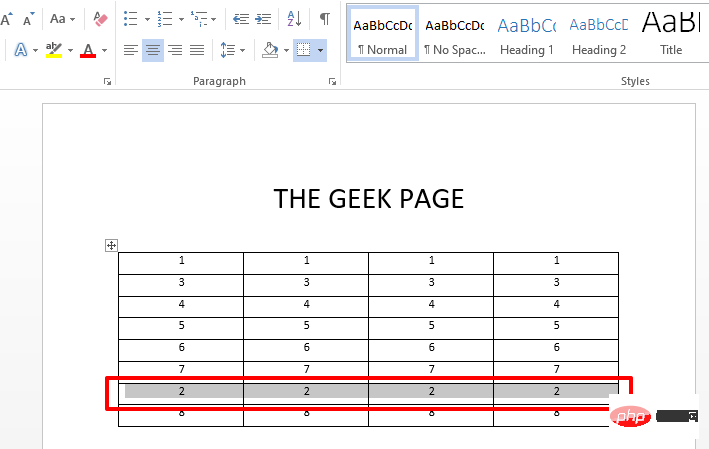
Langkah 2: Setelah baris dipilih, hanya tahan kekunci SHIFT + ALT serentak. Sekarang, jika anda ingin mengalihkan baris ke atas, tekan anak panah Ke Atas pada papan kekunci anda. Jika anda ingin mengalihkan satu baris ke bawah, tekan anak panah ke bawah pada papan kekunci anda. Ini akan menggerakkan keseluruhan baris ke atas atau ke bawah.
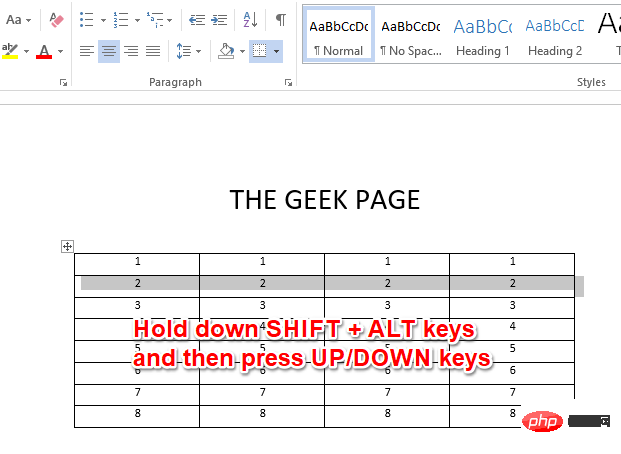
Langkah 3 : Anda juga boleh menggunakan teknik yang sama untuk mengalihkan keseluruhan blok baris. Dalam kes ini, anda hanya perlu memilih keseluruhan blok baris. Dengan blok baris dipilih, hanya tahan kekunci SHIFT + ALT dan tekan anak panah atas atau bawah untuk bergerak ke atas atau ke bawah seperti yang anda lakukan dalam langkah di atas Keseluruhan blok. Itu sahaja.
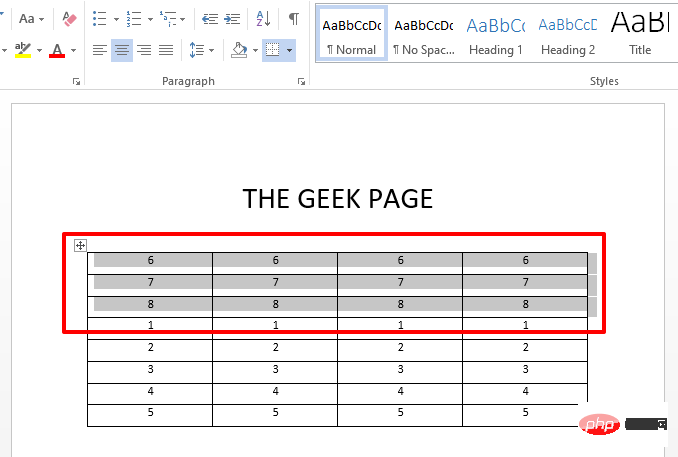
Atas ialah kandungan terperinci Bagaimana untuk mengalihkan baris ke atas atau ke bawah dalam jadual Microsoft Word. Untuk maklumat lanjut, sila ikut artikel berkaitan lain di laman web China PHP!
 kekunci pintasan pr
kekunci pintasan pr
 Perbezaan antara kursus python dan kursus c+
Perbezaan antara kursus python dan kursus c+
 Kaedah pengesanan kerentanan laman web biasa
Kaedah pengesanan kerentanan laman web biasa
 Apakah algoritma penyulitan gsm?
Apakah algoritma penyulitan gsm?
 Perkara yang perlu dilakukan jika alamat IP anda diserang
Perkara yang perlu dilakukan jika alamat IP anda diserang
 Perbezaan antara sisipan sebelum dan sebelum
Perbezaan antara sisipan sebelum dan sebelum
 Apakah protokol yang termasuk dalam protokol ssl?
Apakah protokol yang termasuk dalam protokol ssl?
 Bagaimana untuk membuka fail xml
Bagaimana untuk membuka fail xml




